Hostwinds Tutoriales
Resultados de búsqueda para:
Tabla de contenido
Sincronice un VPS Linux con almacenamiento de objetos (RCLONE)
RClone es un programa que le permite sincronizar los archivos y directorios de su servidor con el almacenamiento de objetos HostWinds.Se puede montar localmente para que pueda escribir directamente a remoto Almacenamiento de objetos.Los comandos como Rclone Sync pueden sincronizar sus directorios locales con directorios en el almacenamiento de objetos remotos.
Esta guía pasará a través de la instalación, configuración, sincronización y montaje de remotos de rclone con un VPS Linux.
Instalar rclone
Comience por instalar RCLONE con el script a continuación:
curl https://rclone.org/install.sh | sudo bash
Ahora puede configurar su almacenamiento remoto después de que termine el script de instalación:
rclone config
Usted ingresará al asistente de configuración.Para configurar un nuevo control remoto, ingrese norte En el primer mensaje:
No se han encontrado remotos - Haz una nueva
n) nuevo remoto
s) establecer contraseña de configuración
q) dejar de configurar
n / s / q> n
A continuación, ingrese el nombre de su RCLONE REMOTE.
Después de eso, ingrese 4 Para el almacenamiento compatible con S3 (Almacenamiento de objetos de Hostwinds):
Tipo de almacenamiento para configurar.
Ingrese un valor de cadena.Presione ENTER para el valor predeterminado.
Elija un número desde abajo, o escriba su propio valor
1 / 1FICHIER
"Fichier"
2 / Alias para un control remoto existente
"alias"
3 / Amazon Drive
"Amazon Cloud Drive"
4 / Amazon S3 compatible con el proveedor de almacenamiento (AWS, Alibaba, Ceph, Digital
Océano, Dreamhost, IBM COS, Minio, etc.)
"S3"
...
Almacenamiento> 4
Entrar 11 Para elegir cualquier otro proveedor compatible con S3:
Elija su proveedor S3.
Ingrese un valor de cadena.Presione ENTER para el valor predeterminado.
Elija un número desde abajo, o escriba su propio valor
1 / Amazon Web Services (AWS) S3
"AWS"
...
11 / Cualquier otro proveedor compatible con S3
"Otro"
Proveedor> 11
Entrar 1 Para ingresar las credenciales en el siguiente paso:
Obtenga las credenciales de AWS de tiempo de ejecución (variables de entorno o META EC2 / ECS / ECS
Datos si no hay vars para envas).
Solo se aplica si Access_Key_ID y Secret_Access_Key están en blanco.
Ingrese un valor booleano (verdadero o falso).Presione ENTER para el valor predeterminado
("falso").
Elija un número desde abajo, o escriba su propio valor
1 / Ingrese las credenciales de AWS en el siguiente paso
"falso"
2 / Obtenga las credenciales de AWS del entorno (Env Vars o IAM)
"cierto"
env_autut> 1
Ahora necesitas el Tecla de acceso, clave secreta y punto final de API de su cuenta de Hostwinds.Navegar aquí Para encontrar estas credenciales.Seleccione la información de API de objeto en la esquina superior derecha y copie:
- Llave de acceso
- Llave secreta
- Punto final de la API
de la ubicación, quieres usar.Se recomienda utilizar la misma ubicación que su VPS de Hostwinds.Tendrá que usarlos para las opciones de Access_Key_ID y Secret_Access_Key.
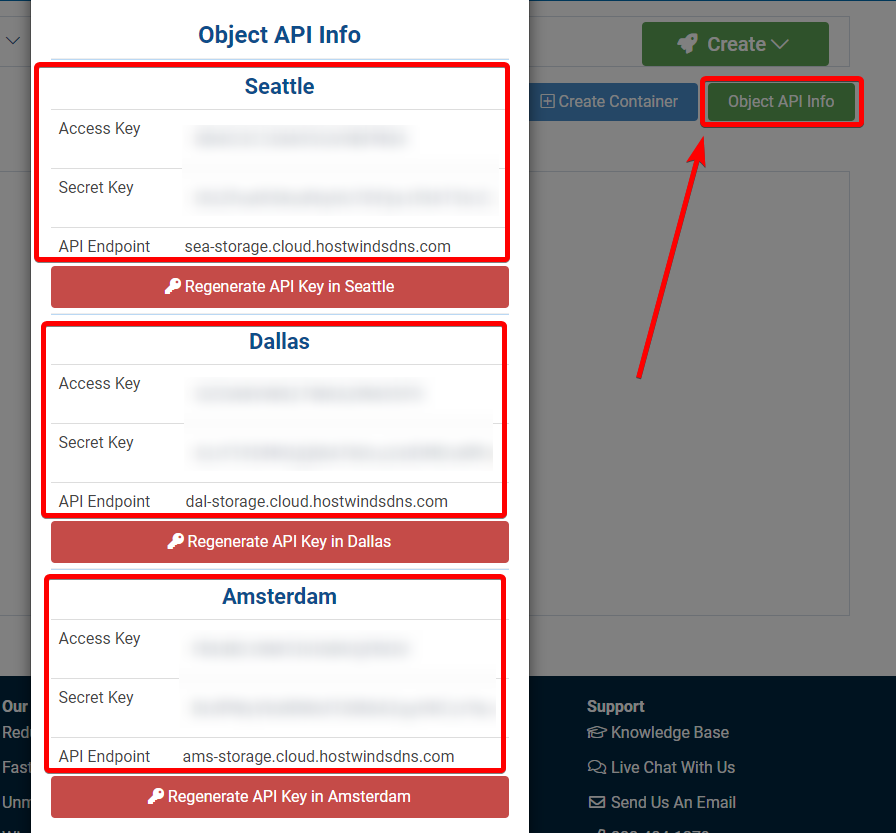
Entrar 1 Para optar por excluir la selección de una región:
Región para conectarse a.
Deje en blanco si está utilizando un clon S3 y no tiene una región.
Ingrese un valor de cadena.Presione ENTER para el valor predeterminado.
Elija un número desde abajo, o escriba su propio valor
1 / Usa esto si no está seguro.Usaremos firmas V4 y una región vacía.
\ ""
2 / Use esto solo si las firmas V4 no funcionan, por ejemplo, Pre Jewy / V10 Ceph.
\ "Otros-V2-Signature"
Región> 1
Punto final para API S3: ingrese el Punto final de la API Para la ubicación de almacenamiento de objetos que desea usar.
Restricción de ubicación: debe configurarse para que coincida con la región.Se utiliza al crear solo cubos: dejar espacio en blanco, haga clic en INGRESAR.
ACL enlatada utilizada al crear cubos y / o almacenar objetos en S3: la opción predeterminada es 1, pero puede elegir los derechos de acceso que desea dar.
Editar configuración avanzada?(Y / N): Entrar nortey verifique los valores para su almacenamiento remoto en el siguiente mensaje.
Finalmente entrar q Para salir de la configuración:
e) Editar control remoto existente
n) nuevo remoto
d) Eliminar remoto
r) Cambiar nombre remoto
c) copiar remoto
s) establecer contraseña de configuración
q) dejar de configurar
E / N / D / R / C / S / Q> Q
Rclone sync
Primero, necesita hacer un directorio para su nuevo control remoto. La sincronización antes de hacer un directorio causará que los datos sincronizados estén en cubos ilegibles. Ingrese el nombre de tu Cubo remoto y nuevo directorio como a continuación:
rclone mkdir remote_name:remote_directory
Ahora navega a su objeto de almacenamiento aquí.Hacer clic Refrescar contenedores, y deberías ver tu nuevo cubo como a continuación:
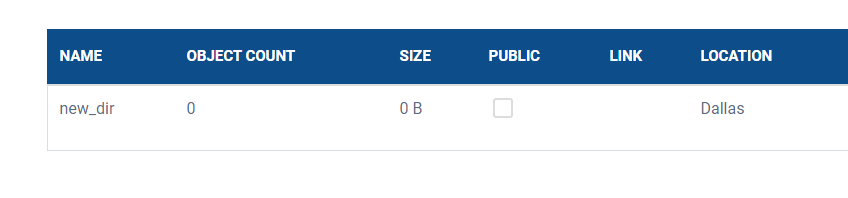
Para sincronizar un directorio con su nuevo cubo, use el comando a continuación con la ruta a su directorio local, su nombre remoto y el nombre del directorio remoto / remoto.Esto solo modificará el destino, su directorio remoto de RCLONE:
rclone sync /path/to/local/directory remote_name:remote_directory
Montaje en rclone
Crea un punto de montaje primero:
mkdir /path/to/local/mount
Similar a la sincronización, debe trabajar directamente con un directorio remoto en su RCLONE REMOTE.Para montar un directorio remoto localmente, ejecute el comando a continuación con su nombre remoto, directorio y punto de montaje:
rclone mount remote_name:remote_directory /path/to/local/mount --allow-non-empty --vfs-cache-mode writes
Luego, abra una concha nueva, y escriba directamente a su punto de montura.
Para finalizar el soporte, asegúrese de que no esté en el punto de montaje y CTRL + C desde la cubierta donde se está ejecutando el soporte.Si hay un problema de desmontaje, desmonte manualmente con el comando a continuación:
fusermount -u /path/to/local/mount
Conclusión
Ahora ha configurado con éxito su RCLONE REMOTO y creó su primer directorio remoto.Puede encontrar todos los comandos de RCLONE visitando su documentación para comandos como gato, mover, copiar, servir y más.
Escrito por Hostwinds Team / junio 11, 2021
